Popüler sosyal video platformu YouTube'da bir sahneyi, el sanatını veya favori kişinizi izlerken tamamen yolunuzdan çıkarıldınız mı? Evet! Reklamlar en sinir bozucu kesintilerden biridir. Bu dikkat dağıtıcılar bazen keyif aldığınız saf deha veya mutluluk anından daha uzun olabilir.
Yıllar geçtikçe, AdBlock bize yardım etti. Dikkat dağıtıcıları kaldırmanın yanı sıra, temel bilgilerin yüklenme hızını artırarak pil kullanımınızı azaltır. Ancak, bazı nedenlerden dolayı AdBlock'unuz YouTube'da çalışmayı durdurdu. Bu makale bu aksaklığı ele alıyor.
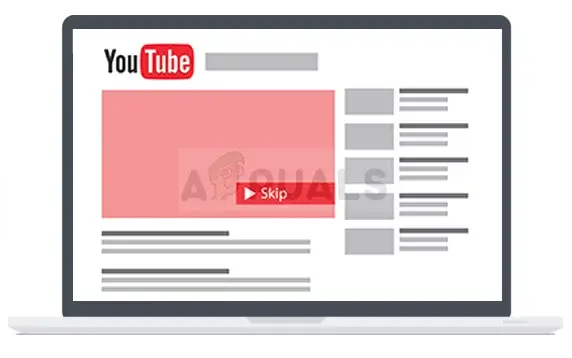
AdBlock YouTube'da Çalışmıyor: Sıkça Sorulan Sorular
İşte YouTube'da AdBlock'un çalışmaması durumunda sorulan iki yaygın soru.
S1. YouTube'da Neden AdBlock Çalışmıyor?
YouTube'da AdBlock'un çalışmamasının birçok nedeni olabilir, ancak işte iki ana neden.
En yaygın nedenlerden biri, uzantının uygun şekilde etkinleştirilmemiş olabileceğidir. Bu genellikle reklam ayarlarınıza ve etkinleştirilmiş uzantılara bağlıdır. Bazı durumlarda, AdBlock yüklü olabilir ancak etkin değildir.
Bir başka neden ise AdBlock'unuzun bakım altında olmaması olabilir. Bakım altında olmayan AdBlock uzantıları güncel olmayanlardır. Ve eski bir AdBlock kötü amaçlı yazılıma karşı savunmasızdır.
S2. 2024'te YouTube'da Hangi Tür AdBlock Çalışır?
ABP - AdBlock Plus, YouTube'da çalışan AdBlock türüdür. Bu, AdBlock'dan farklı bir üründür.
2021'in başlarında, AdBlock ekibi ABP ekibiyle birleşti. Ayrıca, mobil cihazınızı kullanıyorsanız AdBlock, YouTube 2024'te de çalışır. Ancak, YouTube uygulaması yerine bir tarayıcıdan YouTube.com'u kullandığınızdan emin olun.
Ayrıca, AdGuard, YouTube için Adblock, Luna ve benzeri diğer Reklam Engelleme Araçları da mevcuttur.
AdBlock YouTube'da Çalışmıyorsa 2024 İçin 6 İpucu
Bu bölümde, AdBlock'unuzun YouTube'da çalışmaması durumunda düzeltebileceğiniz bazı ipuçlarını göstereceğim.
Tarayıcınızda oturum açılmış bir Google hesabınız varsa, önce oturumu kapatmayı deneyin. Eğer hesap yanlış yapılandırılmışsa, AdBlock'un YouTube'da çalışmamasını düzeltmeye yardımcı olur. Eğer bu işe yaramazsa, aşağıda açıkladığım altı diğer yöntemden herhangi birini uygulayabilirsiniz.
2.1 AdBlock Eklentisini Kapatıp Tekrar Açın
Eğer AdBlock uzantınızın değiştirilip değiştirilmediğinden emin değilseniz, onu kapatıp açmayı deneyin. Tarayıcınıza bağlı olarak, bunu yapmak için şu adımları izleyebilirsiniz.
AdBlock Safari YouTube çalışmıyorsa:
- Safari ekranınızın yeni sayfasında, Menü düğmesini seçin.
- Tercihler'i tıklayın, ardından uzantıları bulacağınız yere kadar aşağı kaydırın.
- Enable this extension'ı bulduğunuzda, önündeki kutuyu işaretleme. Bu, AdBlock uzantınızı devre dışı bırakmış olacak.
- Safari tarayıcınızı kapatın ve sonra tekrar açın.
- Yukarıdaki işlemi yapın. Enable this extension yanındaki kutu boş olacak şekilde, onu tıklayarak işaretleyin. AdBlock uzantınız yeniden açılacak.
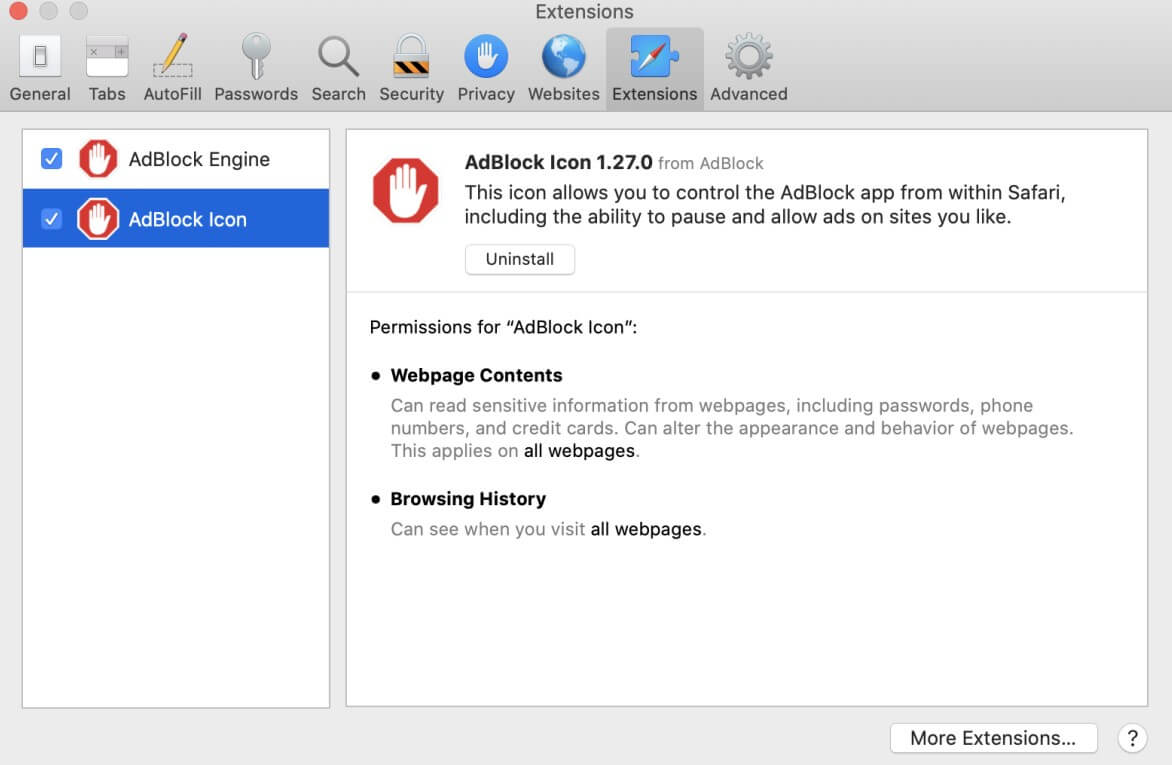
YouTube AdBlock Chrome çalışmıyorsa:
- Chrome pencerenizin sağ üst köşesindeki üç dikey noktaya tıklayın.
- Gösterilecek listeden More tools üzerine gelin.
- Yukarıda belirtilen (hovering) olay, Uzantıları içeren bir liste yükleyecek; Uzantı seçeneğini seçin.
- Şimdi Uzantı sekmesindesiniz, AdBlock'u listedeki uzantılar arasında bulun.
- AdBlock'u kapatmak için alt kısımdaki açma/kapama düğmesini kullanın.
- Chrome tarayıcısını kapatın ve AdBlock uzantısını yeniden açmak için yukarıda belirtilen işlemi tekrarlayın.
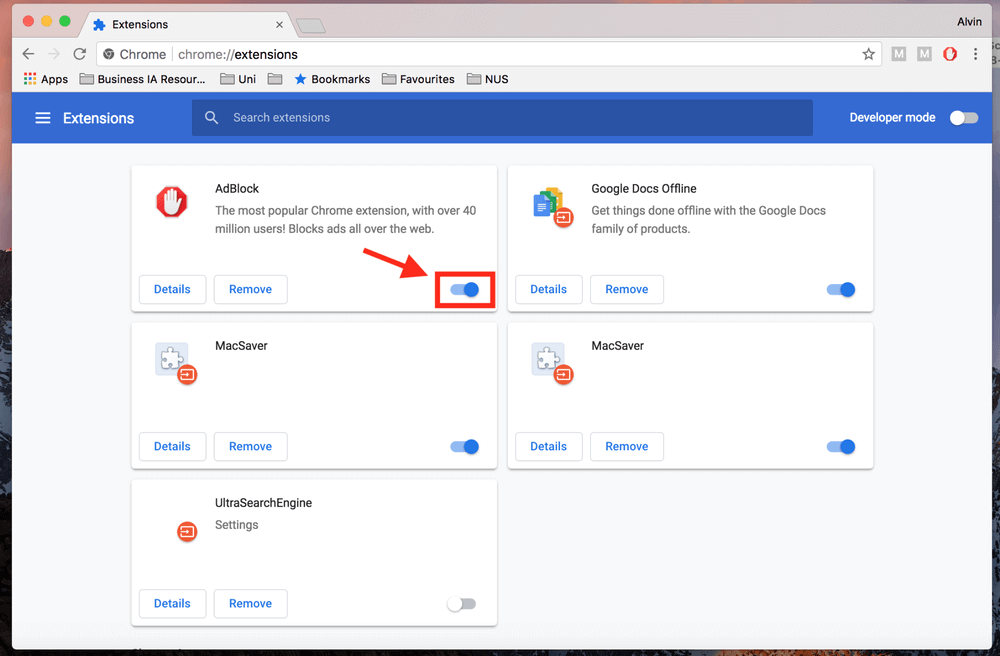
Firefox AdBlock YouTube çalışmıyorsa:
- Firefox ekranınızın sağ üst köşesindeki üç dikey çizgiye tıklayın.
- Gösterilecek listeden Eklentiler ve temalar'a tıklayın. Kısayolu kullanmak için aynı anda Ctrl+Shift+A tuşlarına basabilirsiniz.
- Bu, Firefox Uzantı sekmesini yükleyecek, burada AdBlock Uzantısını bulacaksınız.
- AdBlock'u kapatmak için açma/kapama düğmesini kullanın.
- Firefox'u kapatın ve yukarıda belirtilen işlemi tekrarlayın. AdBlock uzantınızı yeniden açmak için açma/kapama düğmesine tıklayın.
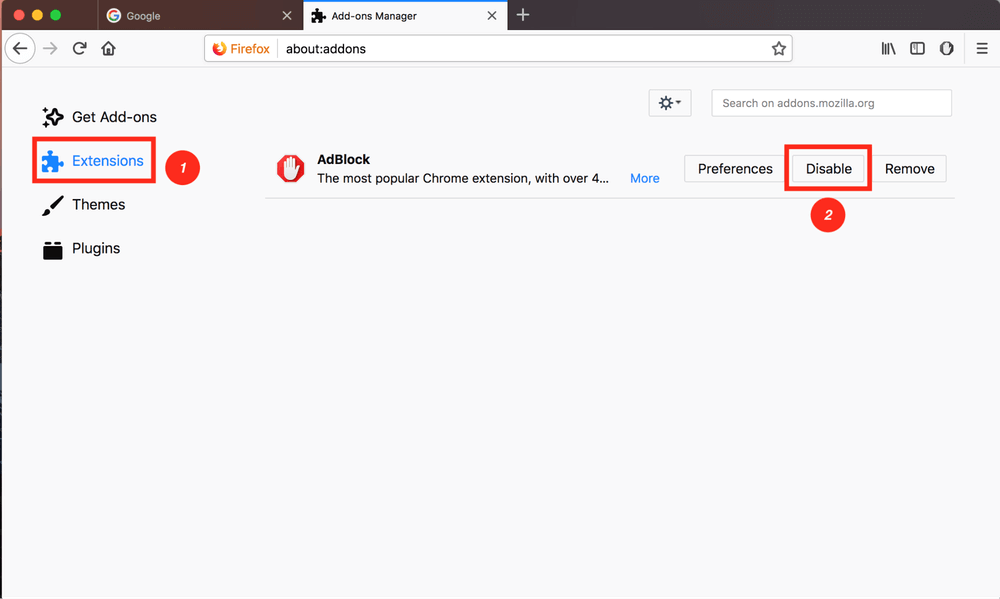
2.2 AdBlock'u En Son Sürüme Güncelleyin
AdBlock uzantısını yüklediğinizden beri bir süre geçtiyse, en son sürüme güncellemenin tam zamanı. Güncellemeyi nasıl yapacağınızı aşağıda bulabilirsiniz:
- AdBlock uzantısını, yukarıda açıklanan #2.1 numaralı hilede olduğu gibi bulun.
- AdBlock uzantısını bulduğunuzda, üzerinde sağlanan seçenekler düğmesine tıklayın.
- Seçenekler arasında, Kaldır veya Kaldır. mevcut olanı tıklayın.
- Tarayıcının Uzantı mağazasını ziyaret edin.
- AdBlock'u arama çubuğuna yazın.
- İndirme düğmesine tıklayarak AdBlock'u tarayıcıya Ekle'ye veya Kur'a ekleyin.
- Hazır olması için biraz bekleyin. Ardından, AdBlock'un keyfini çıkarmaya başlayabilirsiniz.
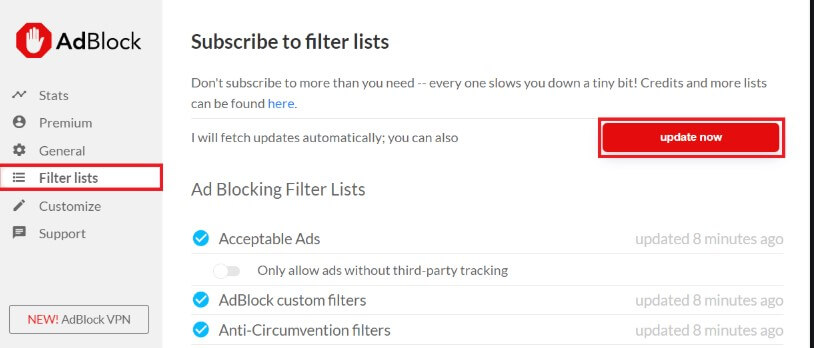
2.3 Başka Bir Reklam Engelleme Aracı Kullanın
Opera ve Opera GX gibi bazı tarayıcılar YouTube'da reklamları engellemiyor. Opera gx/Opera AdBlock YouTube'da çalışmıyorsa daha kolay bir çözüm sadece başka bir uzantı kullanmaktır.
Çeşitli tasarımlara, işlevselliklere ve filtre listesinin varlığına veya yokluğuna sahip birçok başka reklam engelleyici bulunmaktadır. En iyi derecelendirilmiş reklam engelleyicileri görmek için cihazınızın uygulama mağazasını ziyaret edin.
2.4 YouTube Hesabınızdan Çıkış Yapın ve Tekrar Giriş Yapın
AdBlock YouTube'da çalışmayı durdurduysa, bunun nedeni müdahale eden önbellek olduğu için video akış platformunu sıfırlamanın tam zamanı olabilir.
- YouTube hesabınıza giriş yaptıktan sonra, profil seçeneklerinizi yüklemek için ekran resminize tıklayın.
- Görüntülenen profil seçenekleri arasından Çıkış Yap'ı seçin. Tarayıcınızdaki kayıtlı çerezleri ve önbelleği silmeyi unutmayın.
- Tüm yukarıdakiler yapıldığında, YouTube.com sayfasındaki Giriş bağlantısını kullanarak hesabınıza tekrar giriş yapmayı deneyin. Kimlik bilgilerinizi doldurun ve hileyi kontrol etmek için bir video deneyin.
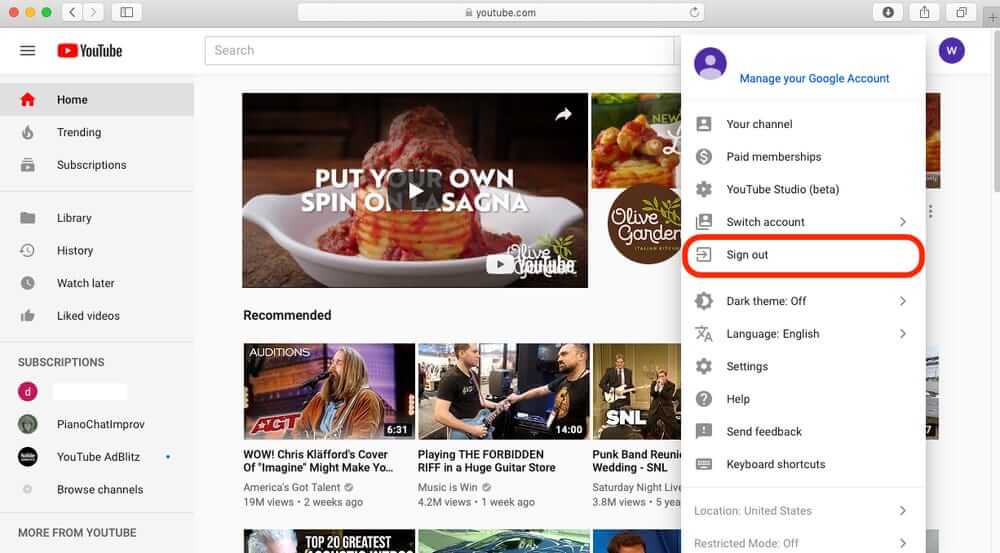
Lütfen fazla saklanan verilerin aynı zamanda YouTube resim içi resim çalışmıyorsa sebebi olabileceğini unutmayın.
2.5 AdBlock Filtre Listesini Güncelle
AdBlock, hangi uygulamaların ve web sayfalarının çalışacağını ayırt etmek için bir filtre listesi kullanır. AdBlock YouTube'da çalışmayı durdurduysa, bunun nedeni filtre listesi olabilir.
- AdBlock simgesini araç çubuğunda veya menü simgesine tıkladığınızda kontrol edin.
- AdBlock simgesini bulduğunuzda, ayarlar sekmesini açmak için üzerine tıklayın.
- Yeni bir filtre listesi eklemek için Bir filtre listesi ekle'ye tıklayın.
- URL bağlantısını (YouTube.com) ve adını sağlanan boşluğa doldurun.
- Ardından, Filtre listesine bir filtre listesi ekle'ye tıklayın. Bu işlem YouTube'u listeye eklemelidir. Yeni listeyi denemek için YouTube.com'u açın.
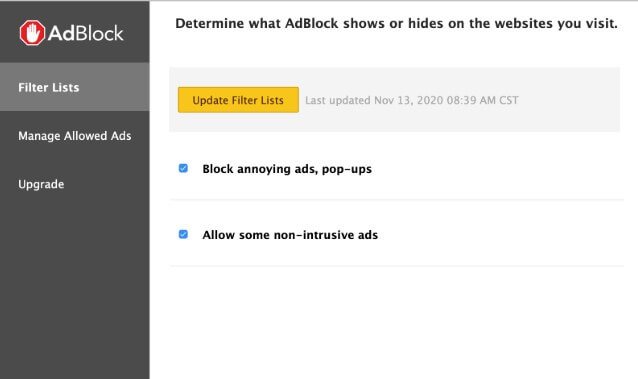
2.6 Önbelleği ve Çerezleri Temizlemeyi Deneyin
Tarayıcı önbelleği ve çerezler AdBlock'u etkileyebilir. Bu nedenle, bu ikisini temizlemek AdBlock'un YouTube'da çalışmayı durdurmasına yardımcı olabilir. Altıncı hileyi nasıl gerçekleştireceğinizi aşağıda bulabilirsiniz:
- Bilgisayarınızın görev çubuğunun sağ üst köşesindeki menü düğmesine tıklayın.
- Açılır listeden geçmişi seçin
- Geçmiş menüsünde, tarayıcınızın belirttiği şekilde Tarayıcı geçmişi verilerini temizle'yi seçin.
- Başka bir liste gelecek. Şimdi, önbellek ve çerezlerin silinmesi için işaretlendiğinden emin olun.
- İşlemi tamamlamak için Tamam veya Verileri Temizle'ye tıklayın.
Bonus İpuçları: iPhone'da YouTube Çalışmıyorsa iOS Sorunlarını Nasıl Düzeltilir
Eğer iPhone'unuzda YouTube çalışmıyorsa, muhtemelen sistem sorunları vardır. iMyFone Fixppo güzel bir seçenek olacaktır. Bu, yazılım sorunlarını düzeltmeyi çok kolay hale getiren bir iOS kurtarma programıdır.
- Kullanımı kolaydır ve tamir süreci sadece birkaç dakika ve birkaç basit adım alır.
- Tüm iOS sürümlerini ve cihazları, iOS 17/16/15 ve iPhone 15/14/13 modelleri dahil olmak üzere destekler.
- Facebook'un çok fazla yeniden yönlendirmesi, iPhone'un önyükleme döngüsünde takılı kalması ve benzeri gibi tüm iOS Sorunlarını %100 başarı oranıyla herhangi bir veri kaybı olmadan onarabilirsiniz.
- Makeuseof, Macworld, 9to5mac gibi birçok firma tarafından önerilen iMyFone şirketi tarafından geliştirilmiştir.

Sonuç
AdBlock, dünyanın en büyük video akış platformu olan YouTube'u kullanmanın vazgeçilmez bir aracı haline geldi. Sunduğu kesintisiz deneyimden keyif aldık.
Ancak ara sıra, AdBlock YouTube'da çalışmıyor. Bu yüzden yukarıda açıklanan altı hileyi bir araya getirdik, bu engeli aşmanıza yardımcı olacak.



 2024/06/05 09:59
2024/06/05 09:59
